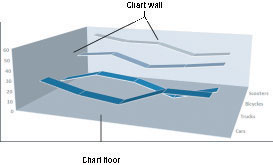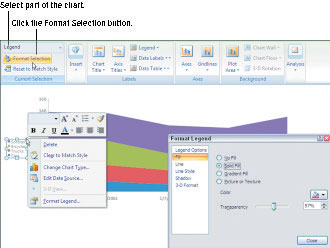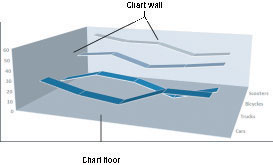A PowerPoint (Diagrameszközök) Formátum lapján módosíthatja a PowerPoint dián lévő diagramelemek színét, vonalszélességét, betűtípusát vagy betűméretét. Kövesse az alábbi lépéseket a PowerPoint Formátum lapján a szín, a vonalszélesség, a betűtípus vagy a betűméret módosításához a diagram egy részén:
Válassza a (Diagrameszközök) Formátum fület.
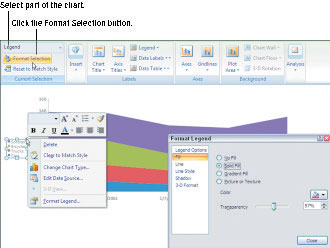
A Formátum lapon ugyanazok az eszközök, mint a (Rajzeszközök) Formátum lapon.
Jelölje ki azt a diagramelemet, amelyre arculatváltásra van szükség.
Kattintson a diagramra, vagy válassza ki a nevét a Diagramelemek legördülő listából az ablak bal felső sarkában.
Formázza meg a kiválasztott diagramelemet.
-
*Kattintson a Formátum kiválasztása gombra a Formázás párbeszédpanel megnyitásához. A párbeszédpanel parancsokat kínál a kiválasztott elem formázásához.
-
*Formázza a diagramelemet úgy, mint a dián lévő bármely objektumot . Például a kiválasztott diagramelem betűtípusainak módosításához kattintson a jobb gombbal, és válasszon egy betűtípust a helyi menüben.
-
A betűméret módosításához lépjen a Kezdőlap fülre . Vagy nyissa meg a legördülő listát a Formátum lap Alakzatkitöltés gombján, és válasszon új színt.
Az Elrendezés lap a következő parancsokat is kínálja a diagramelemek színének megváltoztatásához:
-
Telek területe: Néha a telek területe tele van színnel. Ennek a színnek a eltávolításához vagy megváltoztatásához kattintson a Nyomtatási terület gombra, és válasszon egy lehetőséget.
-
3D-s diagramfal és diagrampadló : A háromdimenziós diagramok diagramfalakkal és diagrampadlóval rendelkeznek. Kattintson a Diagramfal gombra és a diagramfal eltávolításához vagy színének megváltoztatásához; kattintson a Chart Floor gombra és a diagram padlójának eltávolításához vagy színének megváltoztatásához.